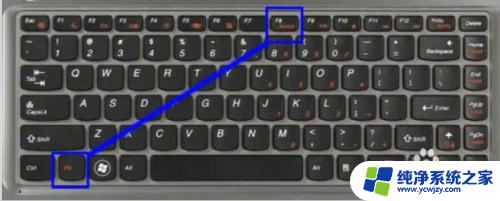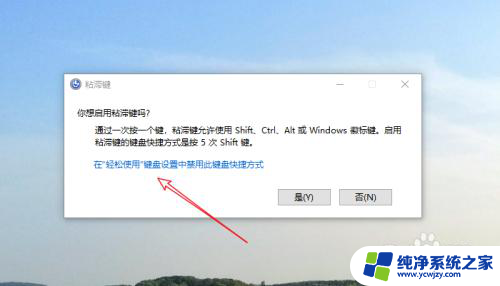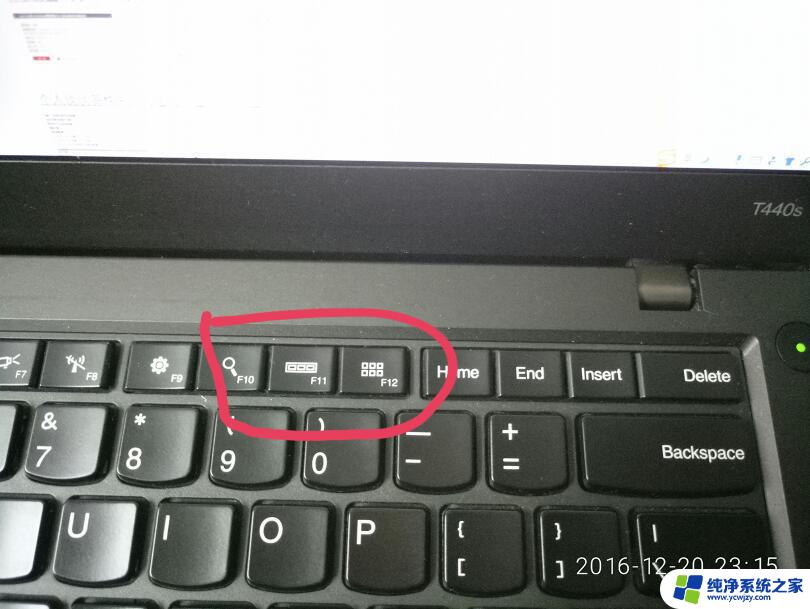电脑按键盘没反应不能打字 电脑键盘无法响应怎么办
更新时间:2023-11-08 16:05:50作者:jiang
电脑按键盘没反应不能打字,当我们使用电脑时,有时会遇到键盘无法响应的情况,导致我们无法正常打字,这种情况可能会让我们感到困惑和烦恼,特别是当我们急需使用电脑完成一些重要的任务时。不要担心对于电脑键盘无法响应的问题,我们可以采取一些简单的方法来解决。在本文中我们将介绍一些常见的原因和解决方法,帮助您快速解决键盘无法响应的困扰。
步骤如下:
1.键盘失灵可能是由于数字切换的原因,我们可以通过先按住【Fn键】( Fn 键一般在键盘的左下角)。

2.再按【Num Lk】( Num Lk 一般在右上角, 当然不同的笔记本所在位置有所不同)。我们可以按这二个组合键进行字母变数字,这也是最常用的方法。

3.其次我们尝试更改键盘驱动,通过修改笔记本键盘的驱动。鼠标单击【我的电脑】- 选择【设备管理器】找到【键盘】选项。
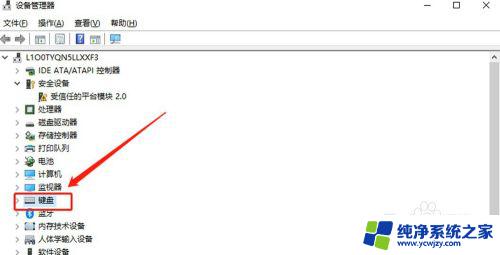
4.右键点击键盘选择【更新驱动程序软件】,更新一下驱动软件。然后重启一次键盘看一下能否正常使用。
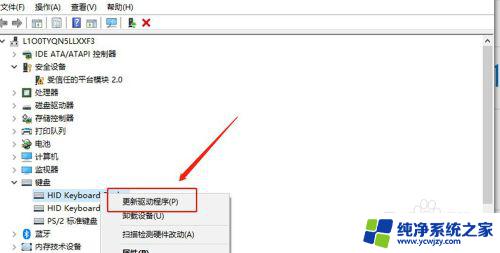
以上是电脑按键盘无反应且无法打字的全部内容,如果您遇到了类似的问题,可以参考本文介绍的步骤进行修复,希望对您有所帮助。